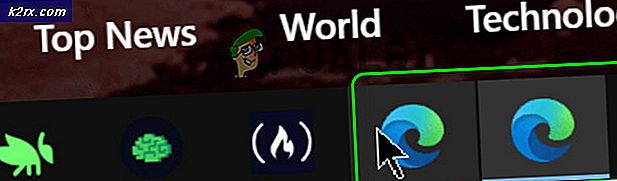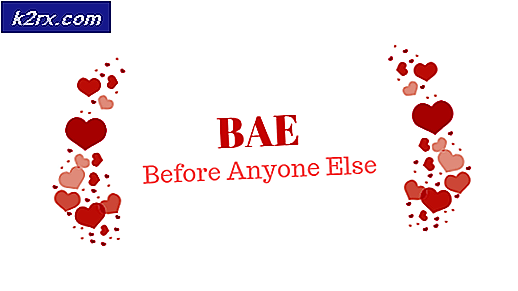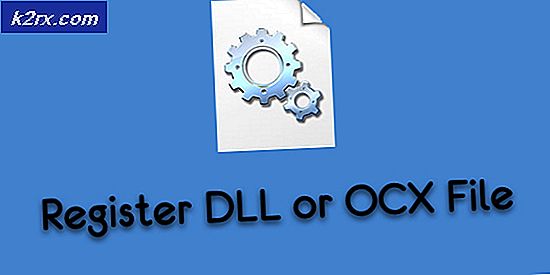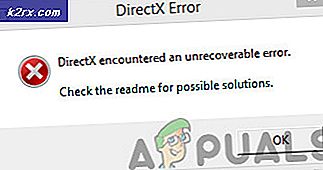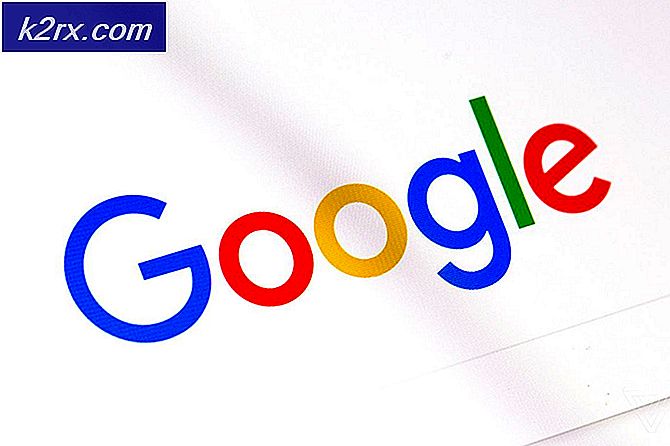Khắc phục: WOW World of Warcraft Độ trễ cao
World of Warcraft là một trò chơi nhập vai trực tuyến nhiều người chơi được phát triển, phát hành và phân phối bởi Blizzard Entertainment (cùng những người đứng sau các tác phẩm kinh điển như Diablo và Starcraft và hit lớn nhất năm ngoái). World of Warcraft là game thứ tư thuộc loại này, được đặt trong cùng một thế giới tưởng tượng Warcraft như ba người tiền nhiệm của nó. WoW, như nó thường được gọi, được phát hành cho thế giới vào năm 2004 và cho đến ngày nay vẫn là một trong những trò chơi trực tuyến nhiều người chơi thành công nhất trong sự tồn tại, đã trải qua rất nhiều thay đổi kể từ khi phát hành.
Là một trò chơi trực tuyến yêu cầu kết nối liên tục và ổn định với Internet, World of Warcraft bị cản trở bởi các vấn đề tương tự như các game khác thuộc loại này, chủ yếu là vấn đề độ trễ cao và ngắt kết nối thường xuyên từ các máy chủ WoW. Trong một số trường hợp, độ trễ và ngắt kết nối cao là các vấn đề phía máy chủ, có nghĩa là chúng chỉ có thể được nhóm phát triển của WoW cố định. Để xem liệu các máy chủ WoW có đang chạy và hoạt động đầy đủ hay không, chỉ cần kiểm tra trang này .
Tuy nhiên, độ trễ cao và các sự cố ngắt kết nối thường xuyên có nguyên nhân phía máy khách trong hầu hết các trường hợp và có rất nhiều người chơi có thể thực hiện để loại bỏ những vấn đề này. Sau đây là một số giải pháp hiệu quả nhất và các bước khắc phục sự cố bạn có thể sử dụng để thử và giải quyết độ trễ cao và các sự cố ngắt kết nối thường xuyên trong World of Warcraft:
Giải pháp 1: Vô hiệu hoá hoặc gỡ cài đặt bất kỳ và tất cả các chương trình bảo mật của bên thứ ba
Các ứng dụng tường lửa, chống phần mềm độc hại và tường lửa của bên thứ ba đôi khi có thể ảnh hưởng đến kết nối của World of Warcraft với internet, dẫn đến các sự cố như độ trễ cao hoặc ngắt kết nối thường xuyên từ máy chủ của trò chơi. Nếu chương trình bảo mật của bên thứ ba là nguyên nhân gây ra nỗi buồn của bạn, chỉ cần tắt (hoặc tốt hơn, gỡ cài đặt) bất kỳ và tất cả các chương trình bảo mật của bên thứ ba được cài đặt trên máy tính của bạn. Khi đã xong, hãy kiểm tra xem bản sửa lỗi có hoạt động hay không. Nếu bạn muốn gỡ cài đặt chương trình bảo mật của bên thứ ba được cài đặt trên máy tính nhưng không biết cách thực hiện, hãy sử dụng hướng dẫn này .
Giải pháp 2: Thiết lập lại giao diện người dùng World of Warcraft
- Nếu World of Warcraft hiện đang chạy, hãy đóng nó lại.
- Khởi động trận chiến. ứng dụng máy tính để bàn net, điều hướng đến Tùy chọn và chọn Hiển thị trong Explorer .
- Điều hướng đến thư mục World of Warcraft trong Explorer và đổi tên các thư mục Cache, Interface và WTF thành CacheOld, InterfaceOld và WTFOld
- Đóng Explorer và khởi động World of Warcraft để các thay đổi có hiệu lực.
- Gỡ cài đặt mọi trình quản lý tiện ích bổ sung mà bạn có kể từ khi chúng có thể can thiệp vào WoW và sau đó đóng trò chơi.
- Cấu hình Windows để hiển thị các tệp và thư mục ẩn và điều hướng đến thư mục sau:
C: \ Users \ (NGƯỜI DÙNG CỦA BẠN) \ AppData \ Local \ VirtualStore \ Program Files \ World of Warcraft \
- Xác định vị trí và nhấp chuột phải vào thư mục Cache, Interface và WTF, nhấp vào Xóa và xác nhận hành động trong các cửa sổ bật lên kết quả.
- Đóng Explorer và khởi động lại máy tính của bạn.
- Khi máy tính khởi động, hãy khởi động World of Warcraft. Giao diện người dùng của WoW hiện đã được đặt lại và bạn sẽ không còn gặp phải bất kỳ sự cố ngắt kết nối thường xuyên hoặc độ trễ cao nào nữa.
Giải pháp 3: Đảm bảo rằng máy tính của bạn được cập nhật
Một hệ điều hành lỗi thời thường có thể dẫn đến các vấn đề kết nối trong World of Warcraft, đó là lý do tại sao bạn nên đảm bảo rằng máy tính của bạn được cập nhật nếu bạn đang gặp phải các vấn đề về độ trễ hoặc ngắt kết nối thường xuyên cao. Để sử dụng giải pháp này, bạn cần:
- Mở Menu Bắt đầu .
- Nhấp vào Cài đặt .
- Nhấp vào Cập nhật và bảo mật .
- Trong ngăn bên trái của cửa sổ, nhấp vào Windows Update .
- Trong ngăn bên phải của cửa sổ, nhấp vào Kiểm tra các bản cập nhật .
Cho phép Windows kiểm tra các bản cập nhật và nó sẽ tiến hành tự động tải xuống và cài đặt bất kỳ và tất cả các bản cập nhật có sẵn cho máy tính của bạn.
Giải pháp 4: Tối ưu hóa kết nối internet của bạn
- Kết nối không dây có thể khá không ổn định, đặc biệt là về mặt tốc độ, đó là lý do tại sao chúng không được khuyến khích để chơi trò chơi trực tuyến. Nếu bạn đang sử dụng kết nối không dây, hãy xem bạn có thể chuyển sang kết nối có dây không.
- Nếu có bất kỳ chương trình nào liên tục truy cập internet chạy trong nền khi bạn đang chơi WoW, (các) chương trình có thể ảnh hưởng đến kết nối của trò chơi với internet và các máy chủ của nó. Khi chơi WoW, đóng bất kỳ và tất cả các chương trình khác yêu cầu kết nối internet.
- Đặt lại và cấp nguồn cho bộ định tuyến / modem internet của bạn - chỉ cần rút phích cắm ra khỏi nguồn điện của nó, chờ trong 1-2 phút, cắm lại và bật lại. Đi xe đạp bộ định tuyến / modem của bạn có thể khắc phục hầu hết các sự cố kết nối, đặc biệt là mất gói trong khi truyền dữ liệu.
- Flush DNS của bạn - mở Start Menu, tìm kiếm cmd, nhấp chuột phải vào kết quả tìm kiếm có tiêu đề cmd và nhấp vào Run as administrator, gõ ipconfig / flushdns vào Command Prompt và nhấn Enter . Bạn có thể gặp phải sự cố kết nối trong WoW vì DNS của bạn không được định cấu hình chính xác và việc xóa nó sẽ khắc phục điều đó.
- Điều chỉnh cài đặt mạng trong trò chơi của bạn để xem điều đó có giải quyết được sự cố hay không khi đang chơi World of Warcraft, nhấn ESC, nhấp vào System > Network và chọn tùy chọn Tối ưu hóa tốc độ mạng nếu bạn đang sử dụng kết nối internet tốc độ cao hoặc bỏ chọn nó nếu bạn đang sử dụng kết nối internet tốc độ thấp.
- Nếu bạn đang sử dụng kết nối internet trên điện thoại di động hoặc vệ tinh để chơi WoW, hãy cân nhắc chuyển sang một giải pháp thay thế ổn định hơn.
Giải pháp 5: Cập nhật phần mềm trình điều khiển bộ điều hợp mạng của bạn
- Nhấn phím Logo Windows + R để mở Run
- Nhập devmgmt. msc vào hộp thoại Run và nhấn Enter để khởi chạy Trình quản lý Thiết bị .
- Trong Trình quản lý Thiết bị, bấm đúp vào phần Bộ điều hợp mạng để mở rộng nó.
- Tìm bộ điều hợp mạng của máy tính của bạn trong phần Bộ điều hợp mạng, nhấp chuột phải vào nó và nhấp vào Cập nhật phần mềm điều khiển .
- Nhấp vào Tìm kiếm tự động cho phần mềm trình điều khiển được cập nhật và đợi Windows thực hiện tìm kiếm.
Nếu Windows tìm phần mềm trình điều khiển cập nhật cho card mạng của máy tính, Windows sẽ tự động tải xuống và cài đặt nó. Nếu điều đó xảy ra, khởi động WoW và kiểm tra xem liệu các sự cố đã được giải quyết hay chưa khi phần mềm trình điều khiển của bộ điều hợp mạng đã được cập nhật.
Giải pháp 6: Gỡ cài đặt (và sau đó cài đặt lại) bộ điều hợp mạng của máy tính của bạn
- Nhấn phím Logo Windows + R để mở Run
- Nhập devmgmt. msc vào hộp thoại Run và nhấn Enter để khởi chạy Trình quản lý Thiết bị .
- Trong Trình quản lý Thiết bị, bấm đúp vào phần Bộ điều hợp mạng để mở rộng nó.
- Tìm bộ điều hợp mạng của máy tính trong phần Bộ điều hợp mạng, nhấp chuột phải vào nó và nhấp vào Gỡ cài đặt .
- Bật tùy chọn Xóa phần mềm trình điều khiển cho thiết bị này bằng cách chọn hộp kiểm bên cạnh nó, sau đó bấm OK .
- Đợi bộ điều hợp mạng và phần mềm trình điều khiển của nó được gỡ cài đặt hoàn toàn.
- Khi bộ điều hợp mạng đã được gỡ cài đặt, hãy nhấp vào Hành động > Quét để thay đổi phần cứng . Khi bạn làm như vậy, Windows sẽ tự động phát hiện và cài đặt lại bộ điều hợp mạng và trình điều khiển của nó.
- Chờ cho bộ điều hợp mạng và trình điều khiển của nó được cài đặt lại, và sau đó khởi động lại máy tính. Kiểm tra xem sự cố đã được khắc phục hay chưa khi máy tính khởi động.
Mẹo CHUYÊN NGHIỆP: Nếu vấn đề xảy ra với máy tính của bạn hoặc máy tính xách tay / máy tính xách tay, bạn nên thử sử dụng phần mềm Reimage Plus có thể quét các kho lưu trữ và thay thế các tệp bị hỏng và bị thiếu. Điều này làm việc trong hầu hết các trường hợp, nơi vấn đề được bắt nguồn do một tham nhũng hệ thống. Bạn có thể tải xuống Reimage Plus bằng cách nhấp vào đây